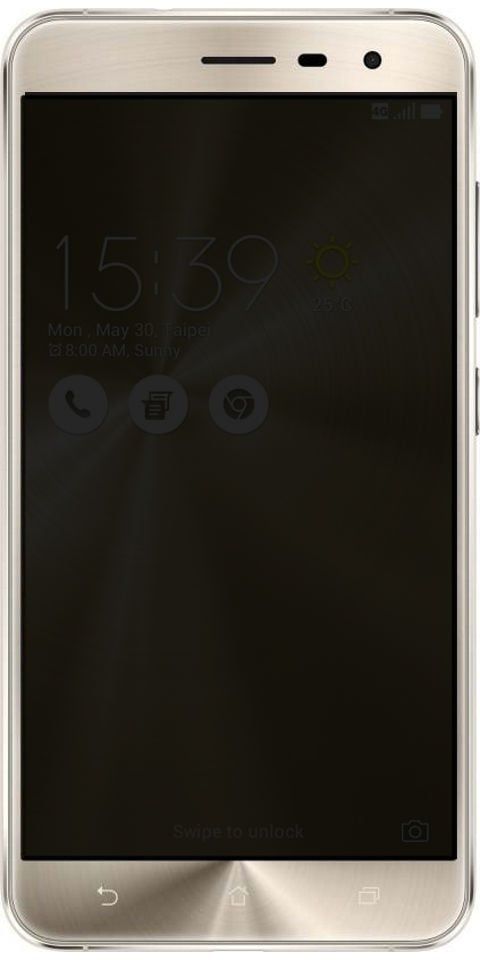Sinhronizirajte podnapise v VLC iPhone
Kako sinhronizirati podnapise v VLC iPhone in Android Telefon
Z več kot 3 milijardami prenosov od začetka je VLC verjetno najbolj priljubljen medijski predvajalnik. In to z dobrim razlogom. Je odprtokodna in na voljo brezplačno. Poleg tega ima VLC aplikacije za različne platforme in naprave, med drugim za Windows, Mac, iOS, Apple TV, Android, Android TV, Xbox One in Chrome OS. VLC je na voljo tudi v Apple Watchu. A poleg vsega tega je VLC odličen tudi v tem, da je lahek in enostaven za uporabo. VLC je zelo dober pri ravnanju z vsemi video datotekami, ki jih vržete vanj, toda včasih morate vstopiti, tako kot pri podnapisih. V idealnem primeru bi lahko prenesli popolnoma sinhronizirane podnapise, pri čemer na vašem koncu niso potrebne nobene prilagoditve. Če pa nimate te sreče in se sprašujete, kako bi jih ročno sinhronizirali na VLC, smo vas pokrili.
Tukaj je opisano, kako lahko sinhronizirate podnapise v VLC v sistemih Android, Android TV, iPhone, iPad, macOS in Windows.

Kako sinhronizirati podnapise v VLC na mobilnih telefonih Android / Android TV
Za sinhronizacijo podnapisov v VLC na mobilnih napravah Android / Android TV sledite tem korakom:
kako namestiti twrp z uporabo
- Odprite video, ki ga želite gledati.
- Dotaknite se govorni balon poleg velike ikone za predvajanje. V Android TV je med njima nekaj ikon za previjanje nazaj.
- Klikni Podnapisi za preverjanje, ali so podnapisi vklopljeni.
- Izberite Zakasnitev podnapisov iz menija z balonom za govor.
Če je podnapis pred zvokom, pritisnite ikono plus (+), da podstavite podnapise. Če so podnapisi za zvokom, pritisnite ikono minus (-), da pospešite podnapise.
Kako sinhronizirati podnapise na VLC na iPhone / iPad
Za sinhronizacijo podnapisov v VLC na iPhone / iPad sledite tem korakom:
- Odprite video, ki ga želite gledati.
- Dotaknite se govorni balon ikono v spodnjem desnem kotu za preverjanje vklopa podnapisov.
- V desnem spodnjem kotu tapnite simbol ure.
- Spodaj Zakasnitev podnapisov , povlecite ikono kroga, da nastavite zakasnitev.
Če je podnaslov pred zvokom, povlecite vrstico v desno, kar bo podnapise odložilo. Če so podnapisi za zvokom, povlecite vrstico v levo, kar bo pospešilo podnapise.